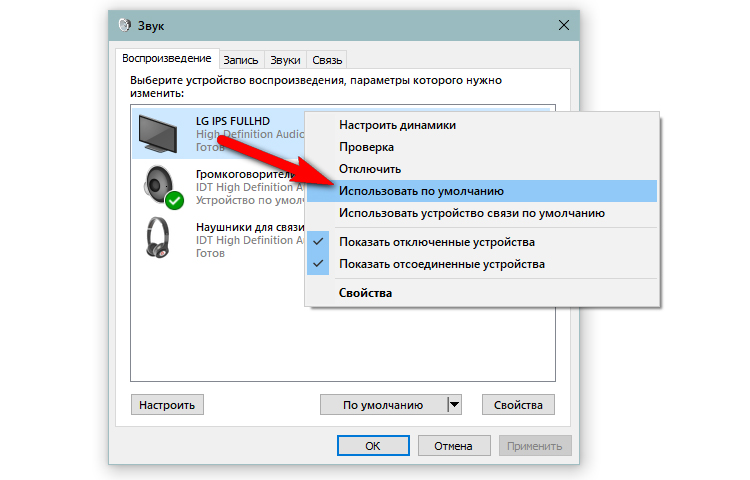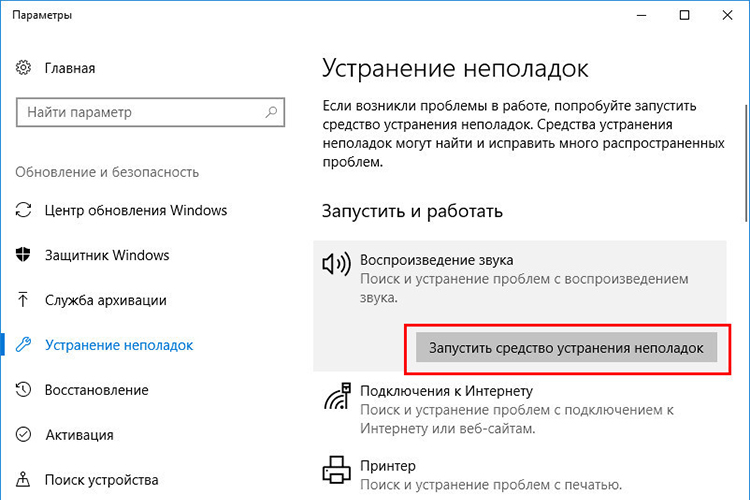Geluid uitvoeren naar een tv via HDMI: een kabel aansluiten en een audiosignaal instellen
 Het is bijna twintig jaar geleden dat de HDMI-standaard zich stevig heeft verankerd als de belangrijkste methode voor bekabelde communicatie tussen verschillende apparaten. Het verscheen in 2003 en is sindsdien voortdurend in ontwikkeling.
Het is bijna twintig jaar geleden dat de HDMI-standaard zich stevig heeft verankerd als de belangrijkste methode voor bekabelde communicatie tussen verschillende apparaten. Het verscheen in 2003 en is sindsdien voortdurend in ontwikkeling.
HDMI (High Definition Multimedia Interface) kan in onze taal vertaald worden als “high definition multimedia interface”. Hiermee kunt u vrijwel zonder vertraging audio- en videosignalen van de hoogste kwaliteit verzenden.
En bovendien, hoewel dit niet het belangrijkste voordeel is, kunt u met HDMI het volume van het aangesloten apparaat regelen met de afstandsbediening van de tv.
Via deze interface kun je elke gadget aansluiten waarmee je beeld en geluid naar de tv kunt sturen, evenals verschillende soorten audioapparaten tegelijk, zoals AV-receivers, stereoversterkers, soundbars en actieve luidsprekers.
In dit artikel gaan we dieper in op de methoden van bedrade verbinding met een tv via HDMI en vertellen we je over de voordelen van een dergelijke verbinding.
Inhoud
Geluid uitvoeren naar tv via HDMI
Bij het bespreken van de HDMI-interface zou het zonde zijn om ARC (van de 1.4-standaard) en eARC (van de 2.1-standaard) niet te noemen. Deze afkortingen zijn respectievelijk afkomstig van de Engelse namen Audio Return Channel en een meer gemoderniseerde versie van Audio Return Channel. In onze taal betekent dit letterlijk "Audio Return Channel" en "Enhanced Audio Return Channel".
Elke moderne tv heeft deze ingang, vaak HDMI (ARC) genoemd, in ieder geval de 2.0-standaard heeft die aanduiding.
Waar is het precies voor? Het is een feit dat het deze connector is waarmee we niet alleen een audio- / videosignaal van de ontvanger kunnen ontvangen, maar ook om geluid van de tv terug te sturen naar de aangesloten apparatuur.
Op dit moment kunnen we alleen via deze interface ongecomprimeerde meerkanaals audio ontvangen, zoals Dolby TrueHD of DTS-HD Master Audio. Bijvoorbeeld van Blu-ray-spelers.
En nieuwere versies van de eARC-connector kunnen al surroundgeluid in 7.1-kanaalsformaat dragen, zoals DTS:X of Dolby Atmos. Voor gewone gebruikers is dit misschien niet de belangrijkste feature, maar voor een echte muziekliefhebber of filmfan is het praktisch een must.
Met deze oplossing kunt u ook multimediapresentaties op een groot scherm uitzenden, zodat deze vaak wordt gebruikt door docenten, opvoeders, studenten en instructeurs.
De meeste laptops en tv's hebben een standaard HDMI-poort.
In dit geval is het heel eenvoudig om twee apparaten met elkaar te verbinden:
- Zet je laptop en tv aan.
- Gebruik de afstandsbediening om de HDMI-poort in te stellen als ingangsbron op de tv. Als hij is uitgerust met meerdere HDMI-aansluitingen, controleer dan het poortnummer waarop je de kabel gaat aansluiten.
- Sluit het ene uiteinde van de HDMI-kabel aan op je tv en het andere uiteinde op je laptop.
- Na correct aangesloten te zijn, zou het beeld van de laptopmonitor automatisch op het tv-scherm moeten verschijnen.
Een tv aansluiten op een computer via een adapter
Sommige laptops, vooral kleinere, hebben een kleinere sleuf, zoals een micro- of mini-HDMI-poort, in plaats van een standaard HDMI-poort. In dit geval is het het gemakkelijkst om een kabel met twee verschillende uiteinden te kopen. Dan is de aansluitmethode hetzelfde als voor de HDMI naar HDMI kabel.
Een andere optie is om een adapter te gebruiken. Dit is een tweedelig item, een mini/micro HDMI-kabel en een standaard HDMI-connector.
In de volgende instructie wordt stap voor stap uitgelegd hoe u een laptop met een adapter op een tv aansluit:
- Zet je laptop en tv aan.
- Stel de HDMI-poort in als signaalbron met behulp van de afstandsbediening.
- Steek het ene uiteinde van de HDMI-kabel in uw tv en het andere uiteinde in de adapter.
- Steek de adapterstekker in de niet-standaard HDMI-ingang van de laptop.
- Het beeld zou automatisch op het tv-scherm moeten verschijnen.
Hoe de geluidsuitvoer naar de tv in te stellen na aansluiting
Moderne televisies zijn zo geavanceerd dat sommige bronnen, zoals satelliettelevisie, de kwaliteit van het videosignaal mogelijk niet meer bijbenen.
Maar of je nu kiest voor een soundbar, een home cinema-ontvanger of andere mogelijke audioapparaten, je moet je geluidssysteem op de een of andere manier op je tv aansluiten.
In het tijdperk van digitalisering zijn analoge uitgangen bijna verdwenen, volledig vervangen door digitale, dus dit zal geen groot probleem zijn.
De audio-uitvoer instellen op een tv die via HDMI is aangesloten op een computer
Het is niet ongebruikelijk dat Windows 10-pc's audioproblemen ondervinden met de HDMI-poort.
De audio-uitgang is standaard ingesteld om een signaal naar de luidsprekers van uw computer te sturen.En soms gebeurt het dat wanneer je een HDMI-kabel aansluit tussen de tv en de computer, de audio-uitgang niet opnieuw wordt geconfigureerd en op de luidsprekers blijft staan. Hierdoor wordt het beeld wel op het scherm uitgezonden, maar is er geen geluid op de tv.
Om HDMI-audio-uitvoer in te schakelen, moet u het uitvoerapparaat handmatig selecteren in de systeeminstellingen.
Hieronder vindt u de gedetailleerde stappen:
- Open Windows-instellingen met de sneltoets Win + I
- Open de sectie "Systeem"
- Selecteer het tabblad "Geluid"
- Selecteer in de lijst "Selecteer een locatie voor het afspelen van audio" de audio-uitgang van uw tv.
Als het probleem niet wordt opgelost met de juiste instellingen, heeft uw systeem mogelijk een geluidsprobleem.
Er zijn verschillende eenvoudige methoden om dergelijke problemen op te lossen, we zullen ze hieronder bekijken.
Gelijktijdige aansluiting van twee tv's
Doorgaans hebben externe apparaten slechts één HDMI-uitgang. Maar u kunt het apparaat op meerdere tv-schermen tegelijk aansluiten met behulp van een speciale HDMI-splitter/versterker, apart verkrijgbaar, die dezelfde inhoud op meerdere schermen zal weergeven.
Om een configuratie met meerdere schermen in te stellen, moet u een splitter aanschaffen. Meestal zijn er modellen zoals 1x2, 1x4, 1x6 of 1x8.
Met andere woorden, je sluit het ene uiteinde van de HDMI-kabel aan op je gadget en het andere uiteinde op de ingangspoort van de splitter. Vervolgens sluit u zoveel extra HDMI-kabels aan als nodig of beschikbaar zijn vanaf dit toestel op verschillende tv's.
Na het aansluiten zendt de gadget geluid en beeld uit naar alle aangesloten tv's.
Waarom is er geen geluid na het aansluiten?
Als de tv compatibel is met de functie Audio Return Channel, zorg er dan voor dat het systeem is aangesloten op een ARC-compatibele HDMI IN-aansluiting op de tv.
Als er nog steeds geen geluid of ruis is, kan dit te wijten zijn aan een onjuiste configuratie van de audio-uitgang. Anders kan het ook een meer wereldwijd zoon-gerelateerd probleem zijn op uw Windows 10-pc.
Als de tv niet compatibel is met de Audio Return Channel-functie, wordt het geluid van de tv niet uitgevoerd door het systeem, zelfs niet als het systeem is aangesloten op de HDMI IN-aansluiting van de tv.
Probleemoplosser
Als eerste stap kunt u de probleemoplosser gebruiken, die uw computer automatisch scant op mogelijke fouten:
- Voer de instellingen van Windows 10 in door op het tandwiel in het startmenu te klikken.
- Open het gedeelte "Systeem".
- Ga naar het tabblad "Problemen oplossen".
- Selecteer "Andere hulpprogramma's voor probleemoplossing".
- Open de functie Geluid afspelen.
- Klik op de knop "Start".
Stuurprogramma problemen
Meestal zijn geluidsproblemen gerelateerd aan het updaten van stuurprogramma's voor geluidsuitvoer.
We zullen bekijken hoe stuurprogramma's kunnen worden bijgewerkt met Apparaatbeheer:
- Ga naar Apparaatbeheer door met de rechtermuisknop op het menu Start te klikken en het te selecteren in het contextmenu.
- Zoek de rubriek "Audio-ingangen en -uitgangen" in de lijst.
- Dubbelklik op de gewenste audio-uitvoeroptie.
- Ga in het geopende venster naar het tabblad "Driver".
- Klik ten slotte op de knop "Stuurprogramma bijwerken",
- En selecteer "Automatisch naar stuurprogramma's zoeken".
Verbindingsprobleem
De kabelverbinding kan los of onjuist zijn, wat ook resulteert in geen signaaluitvoer.
Controleer de positie van de verbindingskabel aan beide uiteinden en verbreek indien nodig de HDMI-verbinding door beide apparaten en de daartussen aangesloten kabels los te koppelen.
U kunt dit op de volgende manier doen:
- Koppel de HDMI-kabels aan beide kanten los en sluit ze opnieuw aan op de connector.
- Sluit het originele apparaat opnieuw aan op een voedingsbron.
- Nadat de tv en het bronapparaat zijn opgestart, zet u het externe apparaat aan en wacht u tot het signaal binnenkomt.
Ondanks hun eenvoud kunnen deze stappen een groot aantal problemen oplossen.
Als de tv en het bronapparaat bijvoorbeeld foutieve informatie bevatten die via de HDMI-kabel is ontvangen, zal een reset deze naar nul resetten en opnieuw opstarten met de juiste gegevens.
Verkeerde instellingen
Als het apparaat is aangesloten via HDMI, zoek dan de juiste audio-instellingen in het instellingenmenu van het aangesloten apparaat (bijvoorbeeld digitale settopbox, soundbar of Blu-ray-speler).
Many (Audio Return Channel) of CEC (Consumer Electronics Control) zijn technologieën waarmee via HDMI aangesloten apparaten kunnen communiceren. Vanwege het feit dat er verschillende merken en modellen HDMI-apparaten zijn, is het soms mogelijk dat apparaten niet werken zoals verwacht; probeer ze aan te zetten.
Zorg er ook voor dat het systeemvolume niet laag staat.Gebruik de volumeknop om het volume geleidelijk te verhogen.
Als er meerdere externe audiobronnen tegelijk werken, zorg er dan voor dat het systeem de exacte hardware gebruikt die u nodig hebt.
Om dit te doen, kunt u voor extra vertrouwen alle aangesloten externe apparaten uitschakelen in Apparaatbeheer, behalve degene die u nodig hebt.
Start daarna het apparaat opnieuw op en probeer het opnieuw met de tv te koppelen.
Bekijk andere verbindingsmethoden
Om de aard van het probleem te begrijpen, of het nu technisch of systemisch is, kunt u proberen de HDMI-kabel te vervangen door bijvoorbeeld een optische kabel en te controleren of er in dit geval een signaal is.
Vanwege CEC- en ARC-compatibiliteitsproblemen met verschillende merken en modellen, is het mogelijk dat HDMI-audio niet werkt of af en toe kapot gaat.
Koppel de HDMI-kabel los van het externe apparaat en de tv en sluit vervolgens de optische kabel aan. Houd er echter rekening mee dat, aangezien optische kabels geen HDMI-CEC-opdrachten hebben om apparaten te bedienen, u een vooraf geconfigureerde afstandsbediening moet gebruiken.
Apparaatupdates installeren
Het probleem kan ook zijn dat het product dat u als externe signaalbron gebruikt, moet worden bijgewerkt.
Dit kan zowel voor een computer, smartphone of tablet als voor een soundbar, settopbox of speaker. Misschien lost het installeren van een nieuwe firmware of een updatepakket op het apparaat enkele systeemproblemen op die de normale overdracht van audiosignalen via de HDMI-interface verhinderen.
Reset indien nodig het systeem naar de fabrieksinstellingen en start het installatieproces opnieuw.
Waarom is er geen geluid na software-update?
Heb je de software van het externe apparaat geüpdatet, maar nog steeds geen geluid? Er is geen reden tot paniek, het probleem is waarschijnlijk al verholpen en de reden voor het ontbreken van geluid is simpelweg het resetten van de instellingen.
Ga in zo'n situatie gewoon terug naar de systeeminstellingen en selecteer de audio-uitgang van je tv en herhaal de stappen die in dit artikel zijn aangegeven.
Als het apparaat na de bovenstaande manipulaties niet alleen geen geluid uitvoert, maar ook geen beeld op het tv-scherm uitzendt, is het probleem hoogstwaarschijnlijk technisch van aard en vereist een van uw apparaten mogelijk een serviceinspectie.
Handige video
In de video wordt besproken hoe u geluid van een computer naar een tv kunt uitvoeren via een HDMI-kabel: